1、pnetlab网站
https://pnetlab.com/2、单击下载选项卡
从可用的 3 个链接之一中选择 OVA 文件,文件大小为 2GBytes。
3、添加ova文件
下载完成后,将 ova 文件添加到您的 VMware 播放器、VirtualBox 或 VMware Workstation Pro。
我使用的是 VMware Workstation Pro:
4、添加虚拟机
按照通常的步骤添加虚拟机,如网络适配器设置/硬件资源 RAM/CPU,一旦完成,应该会看到如下所示的屏幕:
5、连接服务器
使用任何 SSH 软件“我推荐 SecureCRT”使用步骤 4 中显示的 IP 连接到服务器。
我这边是
192.168.5.129。请注意,PNETLab 服务器的 SSH 凭据是用户名:root /Pass:pnet
点击确定访问:
6、将镜像导入PNETLab
现在有几种方法可以将镜像导入 PNETLab,但最简单和推荐的方法之一是从 PNET 服务器内部的搜索引擎,从 SSH 屏幕,使用ishare命令搜索并添加镜像:
例如,让我们搜索华为关键字以查看 PNETLab 在线服务器中可用的镜像,使用命令:
ishare search Huawei
在这里,我们可以看到,有几个 qemu 镜像。
7、下载华为镜像
要将所需的镜像导入您的实验室模拟器,使用
ishare pull命令让我们下载第一个 huaweiar1k-5.170
8、访问 LAB 控制台
下载成功完成后,转到您的浏览器,并访问 LAB 控制台:
这里的登录凭据是:admin / pnet
9、设置镜像修复权限
导入任何镜像后,非常有必要为每个新添加的镜像修复权限,这样您就可以拥有读/写访问权限:
转到设置->系统设置->单击修复权限
10、创建实验室
单击 Main
并选择新的 Lab 图标
11、命名实验室
命名您的实验室,您可以将所有其他选项保留为默认值:
12、PNETLab 仿真器界面
单击添加后,您应该能够看到 PNETLab 仿真器界面,并通过鼠标右键单击或通过侧边栏添加对象,如图所示:
由于我们导入了华为AR路由器图像,我们应该能够在节点列表中看到它:
13、设置Lab必要参数
可以设置要添加到 Lab 的节点数量,命名,添加描述,您还可以为图像选择合适的图标,增加资源 CPU/RAM:
14、享受实验
单击添加,通过拖动每个设备上的界面图标来连接设备,启动图像并享受 LABing:
点击路由器访问:









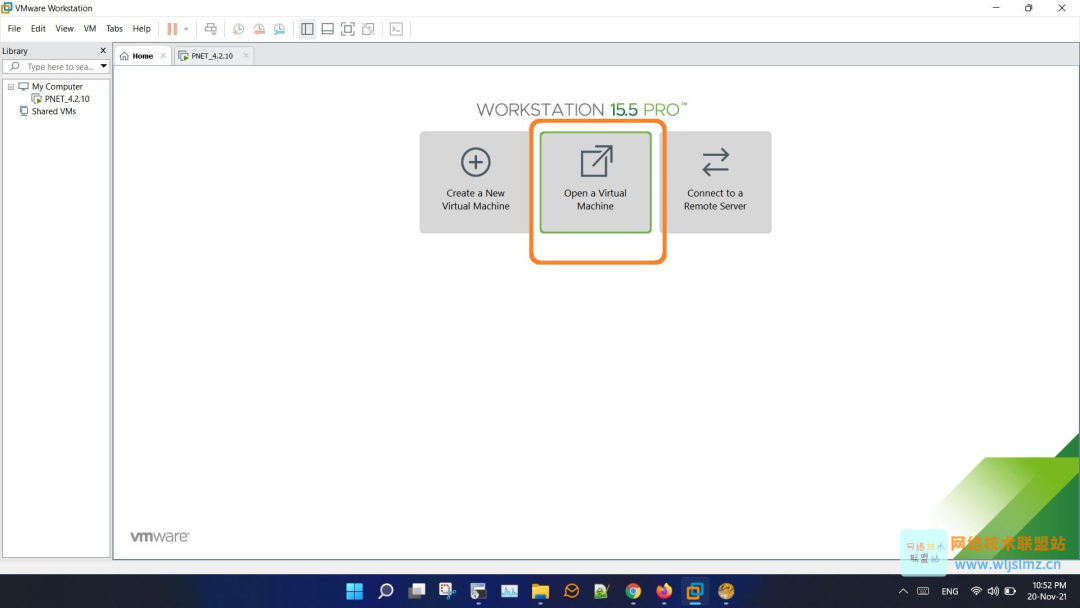
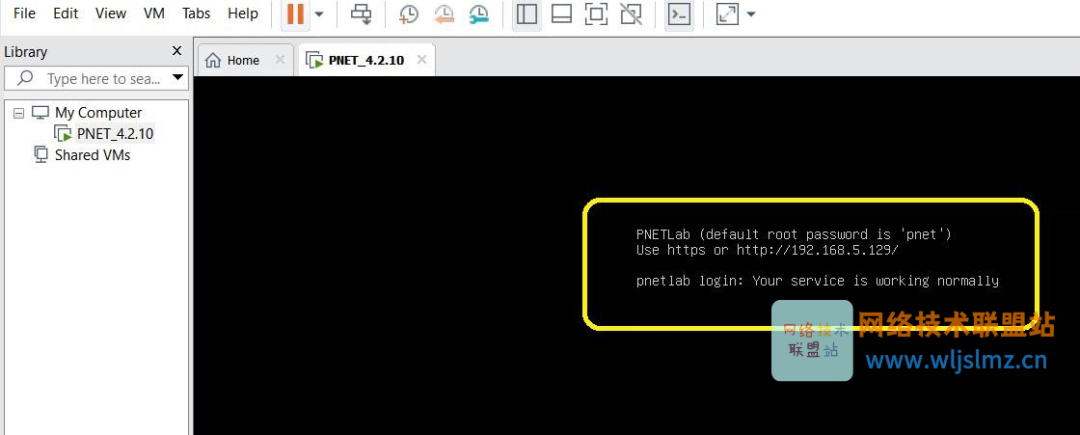
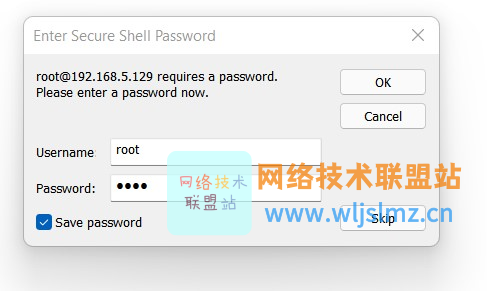
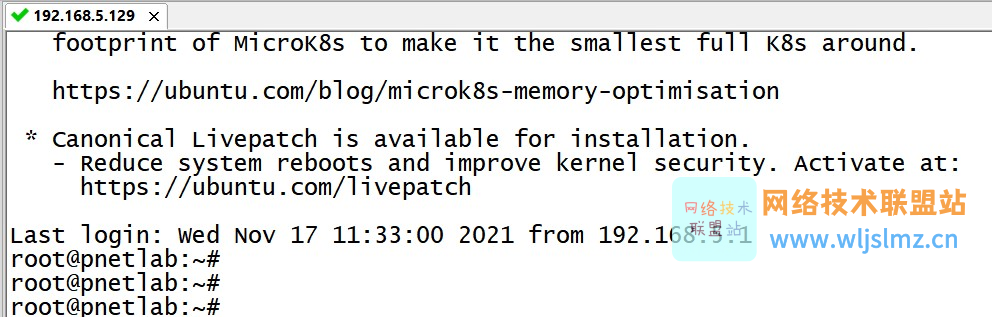
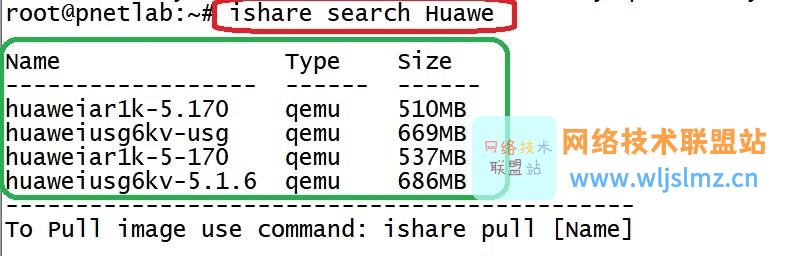

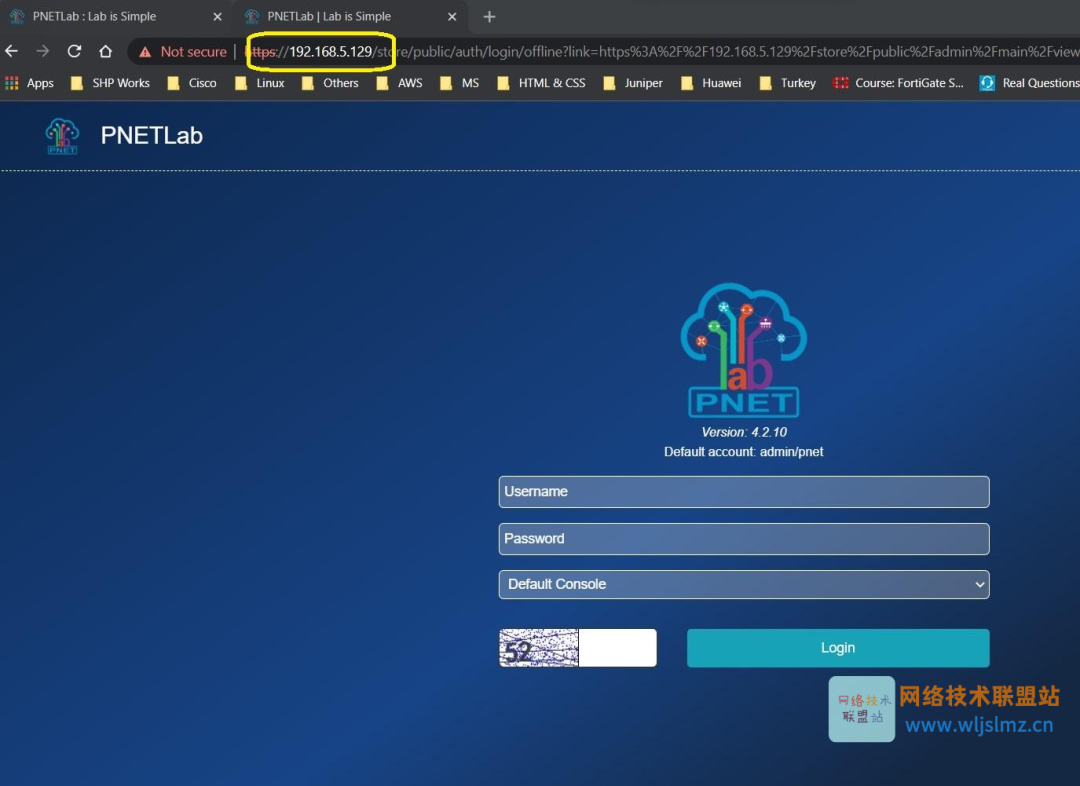
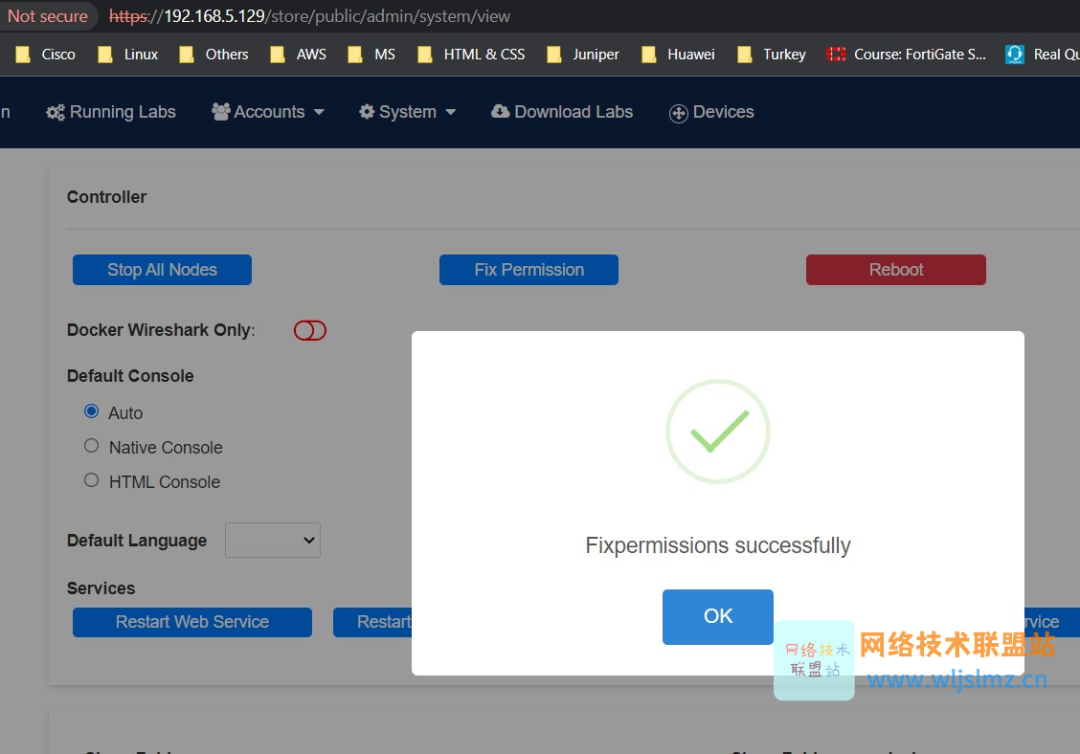
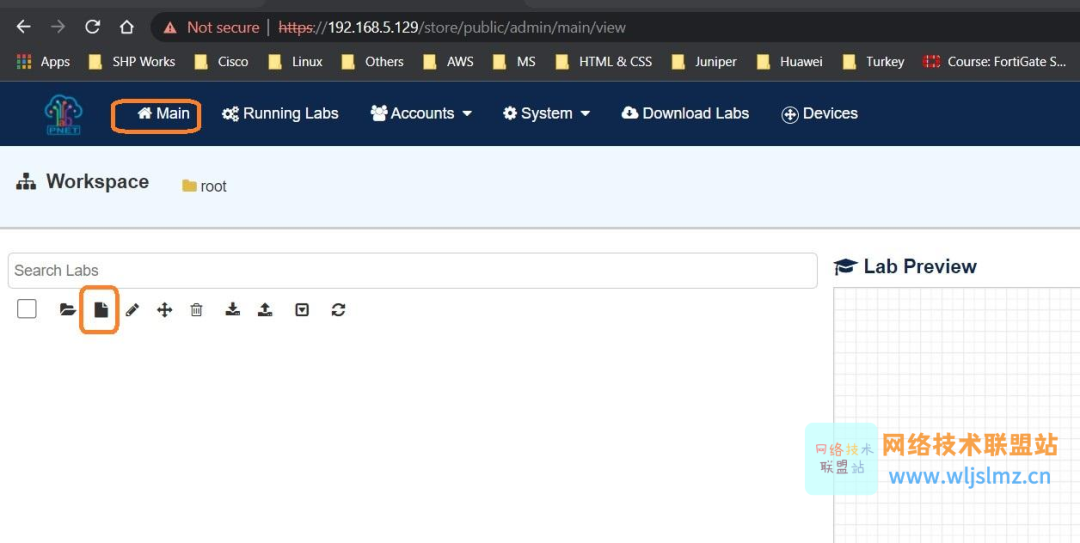
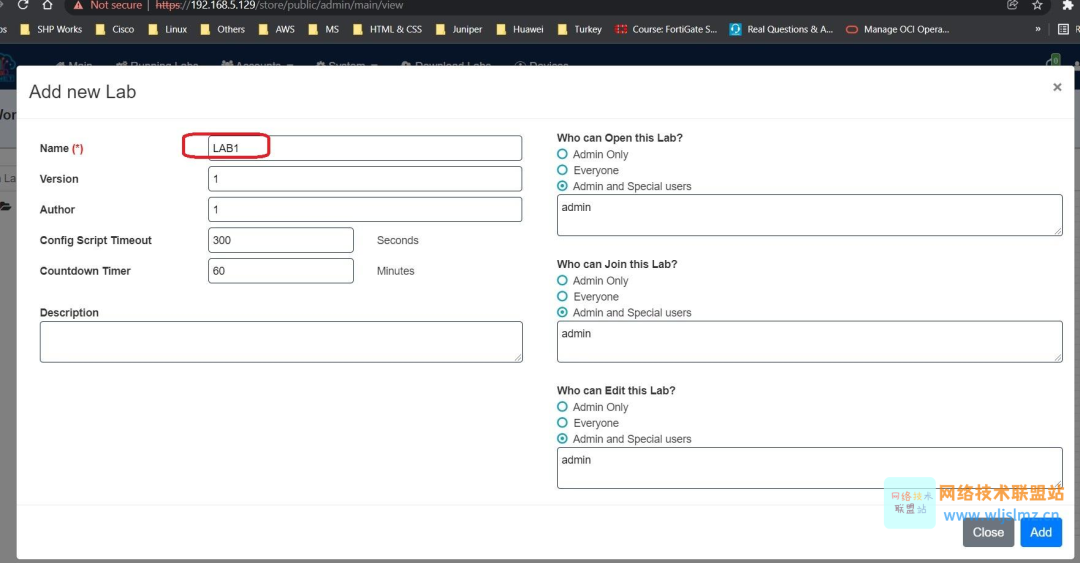
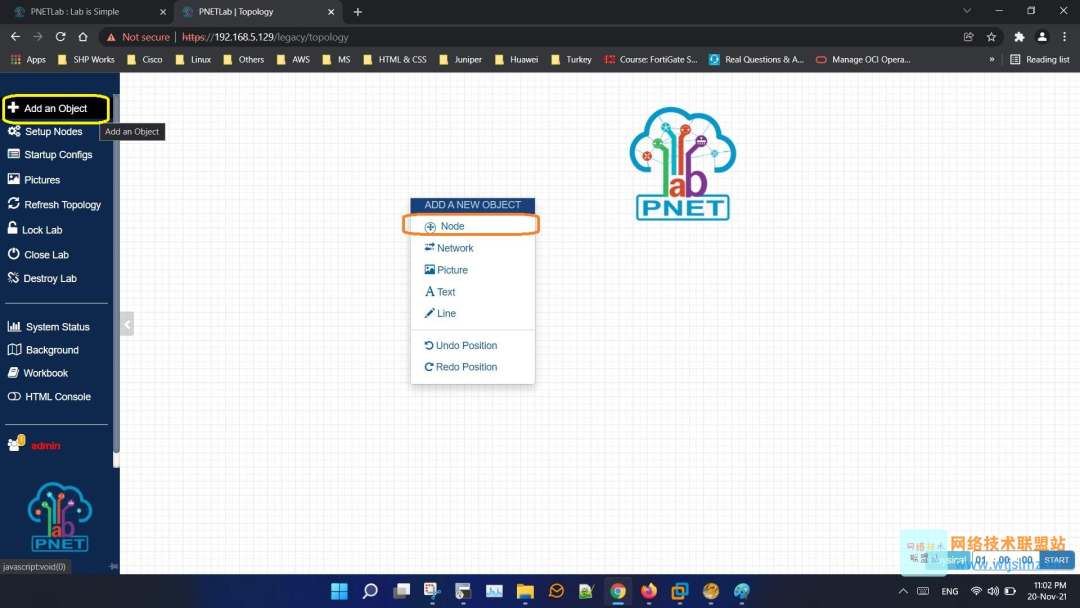
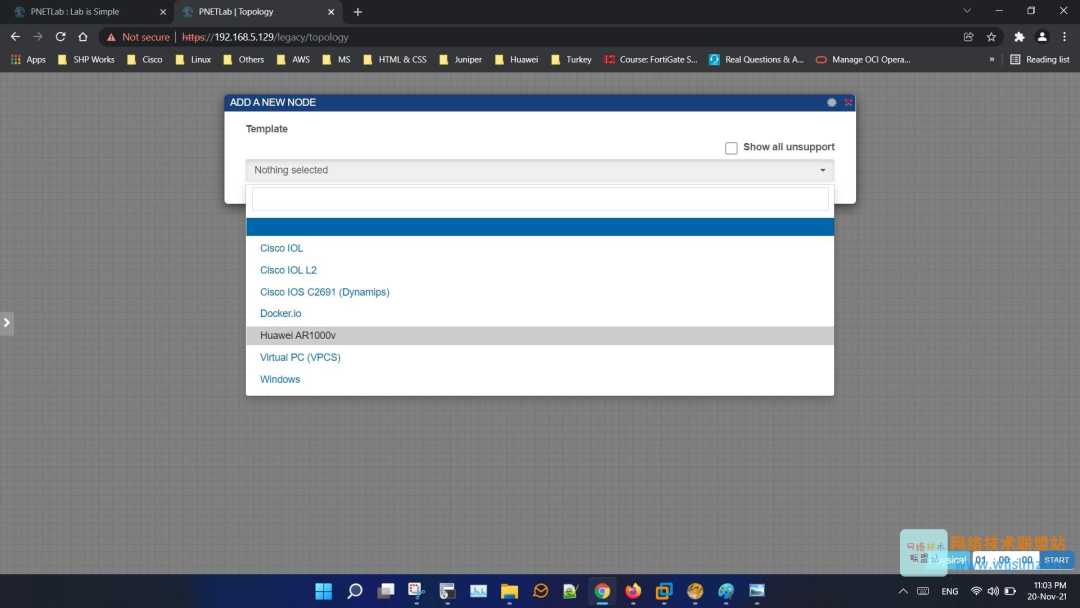
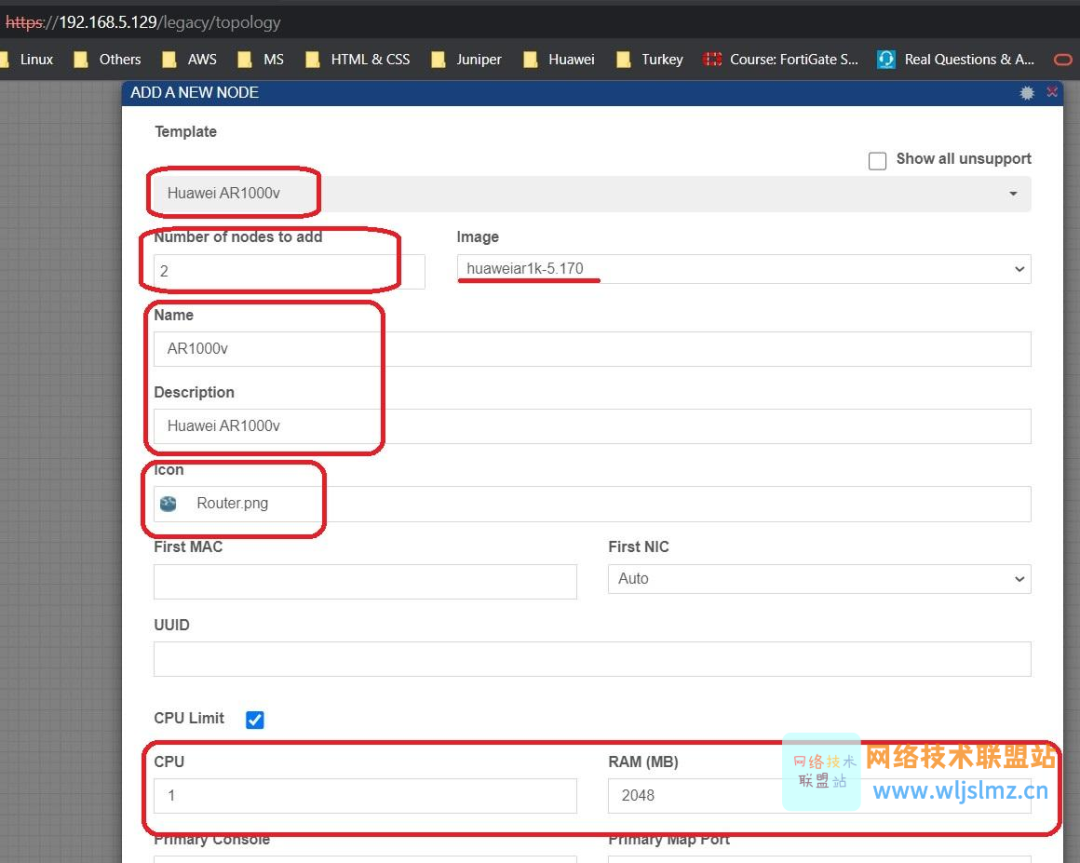
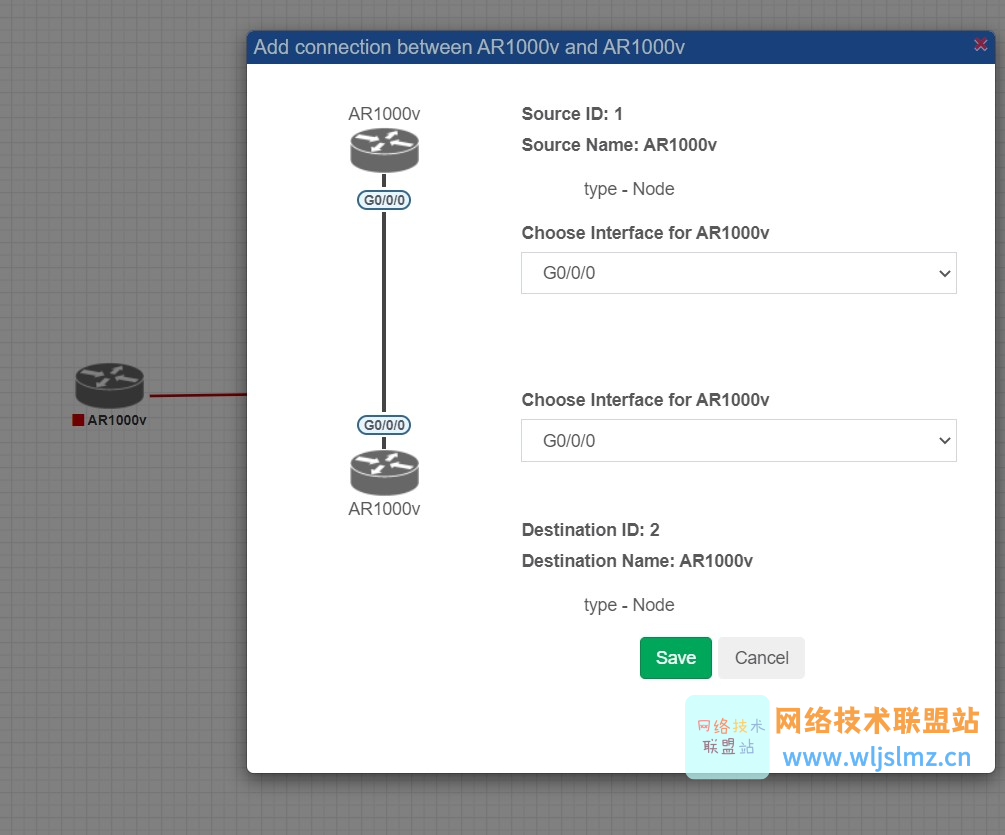
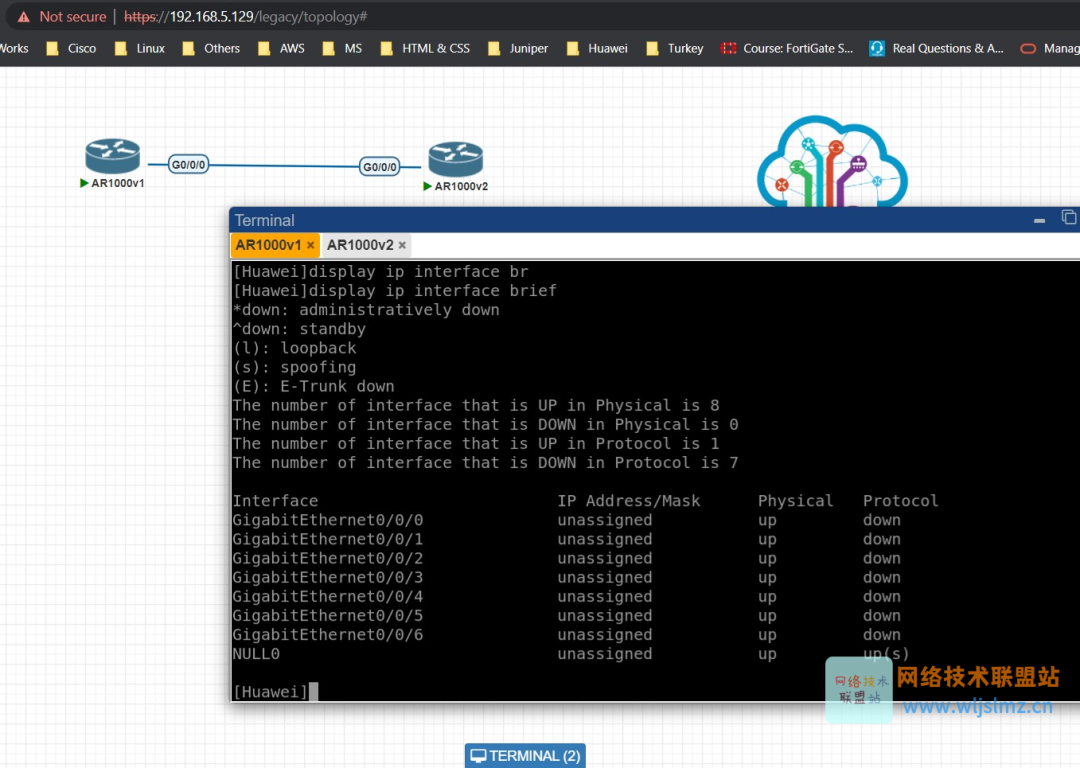















 1万+
1万+











 被折叠的 条评论
为什么被折叠?
被折叠的 条评论
为什么被折叠?










